Hur man hittar MAC-adressen på en iPhone
Vad du ska veta
- Din iPhones MAC-adress kallas en Wi-Fi-adress, och den finns på två ställen.
- När du är ansluten till Wi-Fi: Öppna inställningar > Wi-Fi > Wi-Fi-nätverksinformationsikon > Wi-Fi-adress.
- När som helst: Öppet inställningar > Allmän > Handla om > Wi-Fi-adress.
Den här artikeln förklarar hur du hittar Media Access Control (MAC) adress på din iPhone.
På en iPhone kallas MAC-adressen för en Wi-Fi-adress. När du ser en Wi-Fi-adress i din iPhones inställningar är det dess MAC-adress.
Var kan jag hitta en MAC-adress på en iPhone?
Du kan hitta MAC-adressen på två ställen, och båda finns i inställningsappen. Om du är ansluten till ett Wi-Fi-nätverk kan du hitta MAC-adressen i dina Wi-Fi-inställningar genom att kontrollera dina aktuella Wi-Fi-nätverksdetaljer. Du kan också hitta din iPhones MAC-adress i de allmänna inställningarna oavsett om du för närvarande är ansluten till Wi-Fi eller inte.
Hur man hittar MAC-adressen för en iPhone i Wi-Fi-inställningar
Om du är ansluten till ett Wi-Fi-nätverk kan du kontrollera din MAC-adress genom att öppna dina Wi-Fi-inställningar. Du hittar den listad som Wi-Fi-adress i detaljerna för ditt nuvarande Wi-Fi-nätverk.
Din iPhone har en unik MAC-adress som inte ändras, men den är bara synlig om du har Privat adress växeln avstängd. Om växlingen för privat adress är aktiverad kommer du att se en annan Wi-Fi-adress listad när du ansluter till ett annat Wi-Fi-nätverk.
Så här hittar du MAC-adressen för en iPhone via Wi-Fi-inställningar:
Öppen inställningar.
Knacka Wi-Fi.
Tryck på info (i) ikonen bredvid ditt nuvarande Wi-Fi-nätverk.
-
Din MAC-adress är listad i Wi-Fi-adress fält.

Om Privat adress växeln är på, fältet Wi-Fi-adress visar en unik MAC-adress som endast används med det aktuella Wi-Fi-nätverket. För att se telefonens faktiska MAC-adress, stäng av privat adress.
Hur man hittar MAC-adressen för en iPhone i allmänna inställningar
Du kan också hitta din iPhones MAC-adress i avsnittet Om i iPhones allmänna inställningsmeny. Det här alternativet är tillgängligt oavsett om du är ansluten till Wi-Fi eller inte.
Så här hittar du din iPhone MAC-adress i allmänna inställningar:
Öppna Inställningar och tryck på Allmän.
Knacka Handla om.
Scrolla ner.
-
Din MAC-adress är listad i Wi-Fi-adress fält.
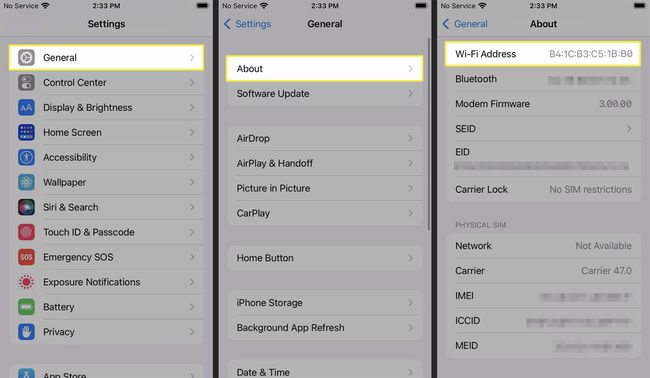
Om du inte är ansluten till Wi-Fi kommer adressen du ser att vara telefonens faktiska MAC-adress. Om du är ansluten till Wi-Fi och har funktionen Privat adress aktiverad, kommer detta fält att visa den unika MAC-adressen som din telefon bara använder med det aktuella nätverket.
Är Wi-Fi-adress samma som MAC-adress på iPhone?
På en iPhone betyder Wi-Fi-adress och MAC-adress samma sak. MAC-adresser är unika nummer som används för att identifiera nätverksanslutna enheter. Enhetstillverkare tilldelar dessa nummer, och varje enhet har ett unikt nummer. Medan det finns sätt att ändra en MAC-adress i vissa situationer är MAC-adresser utformade för att vara statiska och unika.
Apple använder termen Wi-Fi-adress eftersom din iPhone har en privat adressfunktion utformad för att förbättra säkerheten och integriteten. Även om din telefon har en unik MAC-adress som aldrig ändras, får telefonen att använda en annan adress med varje Wi-Fi-nätverk om du aktiverar funktionen Privat adress. Det gör det svårare för nätverksadministratörer att spåra dina rörelser över nätverk.
Eftersom din iPhone kan använda mer än en MAC-adress är det viktigt att vara uppmärksam på om du har funktionen Privat adress aktiverad eller inte. Om din nätverksadministratör ber om din MAC-adress och du har aktiverat Privat adress, se till att du är ansluten till rätt Wi-Fi-nätverk innan du kontrollerar din Wi-Fi-adress. Annars kan du ge dem fel adress.
Om du måste ange en MAC-adress innan du ansluter till ett nätverk som använder MAC-filtrering, kan du behöva ange telefonens faktiska MAC-adress. I så fall måste du koppla från Wi-Fi helt och hållet och kontrollera din Wi-Fi-adress med den allmänna inställningsmetoden som beskrivs ovan. Du skulle då behöva ansluta till Wi-Fi-nätverket med privat adress inaktiverad. Kontakta din nätverksadministratör för mer information och för att ta reda på om du kan ha tillåtelse att använda Privat adress på ett sådant nätverk.
FAQ
-
Hur hittar jag en Chromecast MAC-adress på en iPhone?
Använd Google Home-appen på din iPhone för att konfigurera din Chromecast och hitta MAC-adressen. När din Chromecast är ansluten väljer du den från ditt Google Home-hushåll. Knacka inställningar > Enhetsinformation > och titta under Teknisk information för att hitta din Chromecasts MAC-adress.
-
Hur hittar jag en Chromecast MAC-adress på en iPhone innan jag ansluter till Wi-Fi?
Om du behöver din Chromecasts MAC-adress för att ansluta enheten till ditt nätverk, först koppla den till en personlig hotspot på en annan enhet. Följ de första stegen för att konfigurera din Chromecast i Google Home-appen på din primära iPhone. Knacka + (Plus) > Konfigurera enheten > Ny enhet. När du når Anslut till Wi-Fi-skärmen, Välj Mer > Visa Mac-adress.
